win在win8系统卸载IE11浏览器时出现“无法卸载操作失败”导致IE浏览器卸载失败,怎么办呢?接下来查字典教程网的小编和大家分享Win8系统卸载IE11浏览器出现“无法卸载操作失败”的解决方法。
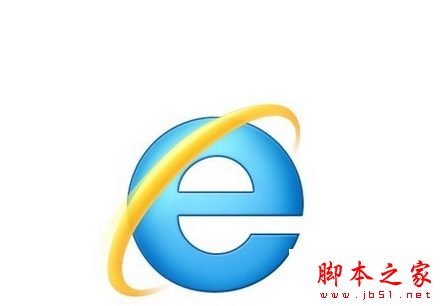
解决方法:
1、进入系统所在磁盘C盘,依次打开Windows——TEMP文件夹,并将TEMP文件夹里的所有文件删除;
2、按Win+X组合键,点击打开“命令提示符(管理员)”;

3、在命令行提示符中输入或者复制粘贴以下命令并执行:
FORFILES /P %WINDIR%servicingPackages /M Microsoft-Windows-InternetExplorer-*11.*.mum /c “cmd /c echo Uninstalling package @fname && start /w pkgmgr /up:@fname /norestart”

4、接着会自动开始卸载,并提示几个错误信息,可以忽略并继续;
5、最后命令停止运行后重启电脑即可。
相关阅读:
win8系统如何关闭IE浏览器硬件加速功能?win8系统关闭IE浏览器GPU加速功能的方法
win8系统IE11如何降级到IE10浏览器? win8系统IE11浏览器降级到IE10的设置方法
以上就是对Win8系统卸载IE11浏览器提示无法卸载操作失败的解决方法全部内容的介绍,如果在Win8系统卸载IE11浏览器出现“无法卸载操作失败”的问题,及时参考上述教程就可以解决问题了,
【Win8系统如何卸载IE11浏览器 Win8系统卸载IE11浏览器提示无法卸载操作失败的解决方法】相关文章:
★ Win10系统如何清理猎豹浏览器缓存?Windows10清理猎豹浏览器缓存的两种方法
★ win7系统打开浏览器internet选项提示计算机受到限制本次操作已被取消的多种解决方法
★ Win7电脑不能录音怎么办?Win7电脑无法录音的解决方法
★ Win10系统ie浏览器提示已停止工作怎么办 Win10系统ie11崩溃两种有效简单的解决方法
★ win7系统打不开360浏览器导航提示已取消该网页的导航的原因及两种解决方法
★ win10系统应用商店更新应用提示正在开始下载且没反应的两种解决方法图文教程
★ Win8系统下玩不了2kol游戏如何解决?Win8系统下玩不了2kol游戏的解决方法
★ Win10预装应用卸载不了怎么办?Win10预装应用无法卸载的解决方法
